Siirrä tietoja iPhonesta, Androidista, iOS: sta ja tietokoneesta kaikkialle ilman mitään menetyksiä.
- Siirrä tietoja yhdestä Micro SD -kortista toiseen Android-laitteeseen
- Kuvien siirtäminen puhelimesta toiseen
- Kuinka siirtää valokuvia vanhasta LG-puhelimesta tietokoneeseen
- Kuinka siirtää valokuvia vanhasta Samsungista toiseen Samsungiin
- Siirrä yhteystiedot Samsungista iPhoneen
- Siirrä tietoja LG: ltä Samsungille
- Siirrä tiedot vanhasta tabletista uuteen
- Siirrä tiedostoja Androidista Androidiin
- Siirrä iCloud-kuvat Androidille
- Siirrä iPhonen muistiinpanot Androidille
- Siirrä iTunes-musiikki Androidille
Kuuntele iTunes-podcasteja Androidilla käyttämällä erinomaisia tekniikoita
 Käyttäjän Lisa Ou / 16. syyskuuta 2022 09
Käyttäjän Lisa Ou / 16. syyskuuta 2022 09 Oletko harrastanut podcasteja viime aikoina? Vai suositteliko ystäväsi sinulle podcast-ohjelmaa? Yksi parhaista tavoista kuunnella podcasteja on käyttää iPhonen Apple Podcastia. Se on sisäänrakennettu sovellus, jonka avulla voit suoratoistaa suosikkipodcaster-ohjelmasi. Se tunnettiin aiemmin nimellä iTunes Podcast. Se on yksi tunnetuimmista podcast-sovelluksista kaikkialla maailmassa. Monet iPhonen käyttäjät kuuntelevat mielellään niitä ja katsovat aina suosikkiohjelmiensa uusimpia jaksoja.
iTunes Podcastit ovat kuitenkin saatavilla vain iPhoneissa ja muissa Applen laitteissa. Jos sinulla on Android-laite, sinun voi olla vaikeaa kuunnella podcasteja iTunesissa. Oletko oppinut podcasteista ystäväsi kautta, jolla on iPhone? Ehkä se ystävä soitti sitä, kun olitte yhdessä, sitten piditte sen kiinnostavana ja nyt haluat kuunnella lisää. Valitettavasti kuljet eri tavoin, etkä sinulla ole enää mitään kuunneltavaa. Mikä pahempaa, puhelimesi on Android, joten et voi asentaa Apple Podcastia puhelimeesi.
Onneksi löysimme juuri tavan kuunnella iTunes Podcasteja Androidilla, ja jaamme mielellämme tekniikan kanssasi. Seuraa alla olevia ohjeita nauttiaksesi suosikkiohjelmasi uusista jaksoista iTunes Podcasteissa.


Opasluettelo
Siirrä tietoja iPhonesta, Androidista, iOS: sta ja tietokoneesta kaikkialle ilman mitään menetyksiä.
- Siirrä tiedostoja iPhonen, iPadin, iPod touchin ja Androidin välillä.
- Tuo tiedostoja iOS: sta iOSiin tai Androidista Androidiin.
- Siirrä tiedostot iPhonesta / iPadista / iPodista / Androidista tietokoneeseen.
- Tallenna tiedostot tietokoneesta iPhoneen / iPadiin / iPodiin / Androidiin.
Osa 1. iTunes-podcastien kuunteleminen Androidilla FoneLab HyperTrans -sovelluksella lataamisen jälkeen
Sinun on tehtävä kaksi asiaa, jotta voit nauttia podcastien kuuntelusta Androidilla. Alla on ohjeet, jotka auttavat sinua saavuttamaan sen.
Osa 1. Lataa iTunes Podcastit
Ennen kuin voit kuunnella iTunes Podcasteja Android-puhelimellasi, sinun on ensin ladattava ne iPhoneen Apple Podcasts -sovelluksen avulla.
Vaihe 1Avaa podcastit sovellus iPhonessa. Napauta Podcastien käyttöliittymän oikeassa alakulmassa haku -kuvaketta, kirjoita ohjelma, jonka haluat kuunnella, ja napauta sitä.
Vaihe 2Vieritä alaspäin, niin näet podcast-ohjelman uusimmat jaksot. Valitse jakso ja napauta kolmea pistettä jakson oikeassa alakulmassa. Napauta Lataa jakso, ja se tallennetaan automaattisesti.
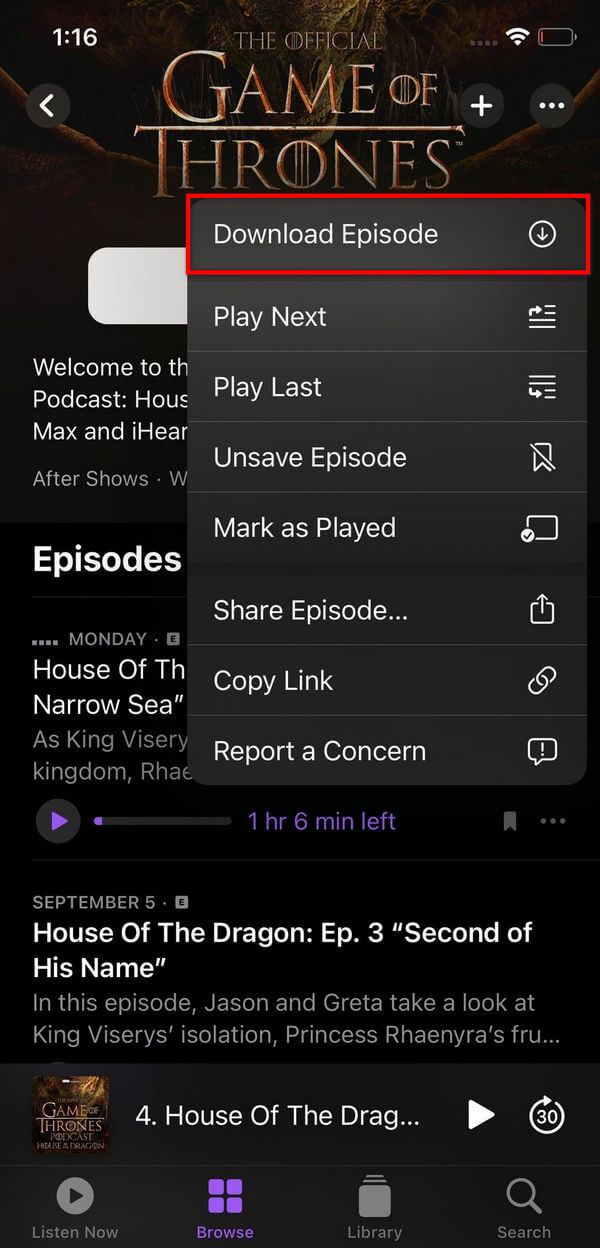
Osa 2. iTunes-podcastien siirtäminen FoneLab Hypertransilla
Kuuntele iTunes Podcasteja Android-puhelimellasi siirtämällä FoneLab HyperTrans. Tämän ohjelmiston avulla voit siirtää tiedostoja iPhonesta tai muista iOS-laitteista Androidiin ja päinvastoin. Se voi myös siirtää tiedostoja matkapuhelimien ja tietokoneiden välillä.
Siirrä tietoja iPhonesta, Androidista, iOS: sta ja tietokoneesta kaikkialle ilman mitään menetyksiä.
- Siirrä tiedostoja iPhonen, iPadin, iPod touchin ja Androidin välillä.
- Tuo tiedostoja iOS: sta iOSiin tai Androidista Androidiin.
- Siirrä tiedostot iPhonesta / iPadista / iPodista / Androidista tietokoneeseen.
- Tallenna tiedostot tietokoneesta iPhoneen / iPadiin / iPodiin / Androidiin.
Seuraa ohjeita saadaksesi selville, kuinka saat iTunes Podcastit Androidille:
Vaihe 1Paina Free Download -painiketta FoneLab HyperTransin virallisella verkkosivustolla. Anna sovelluksen tehdä muutoksia tietokoneeseesi ponnahdusikkunassa ja asenna sitten. Olennaisten komponenttien lataus päättyy ja napsauta sitten Aloita nyt ohjelman avaamiseksi.
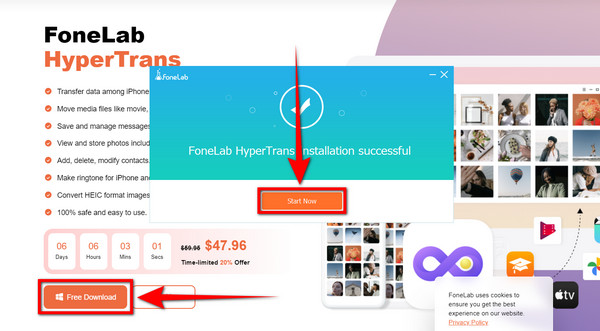
Vaihe 2Yhdistä sekä iPhone että Android-puhelimesi tietokoneeseen USB-kaapeleilla. Ota Android-puhelimesi käyttöön noudattamalla näytön ohjeita Kehittäjätila ja käynnistä USB-testaus. Ikkuna avautuu puhelimeesi. Napauta Ok salliaksesi USB-virheenkorjauksen.
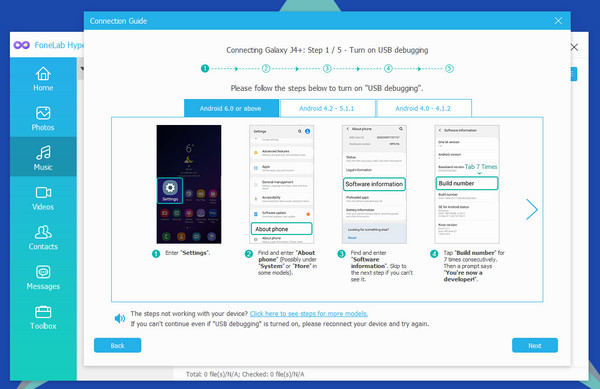
Vaihe 3Kun yhdistäminen onnistui, valitse Musiikki FoneLab Hypertansin pääliittymän vasemmalla puolella olevassa kategoriasarakkeessa. Erilaiset äänityypit, kuten Musiikki, Soittoäänet, podcastit, Äänikirjatjne., näkyy sitten luettelona. Valitse podcastit.
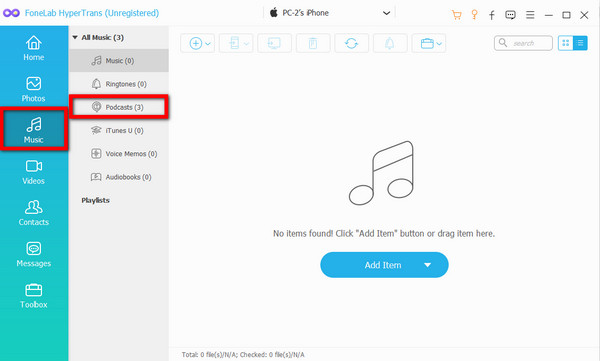
Vaihe 4Valitse lataamiesi podcastien valintaruutu ja napsauta sitten Vie laitteeseen -kuvake plus- ja tietokonekuvakkeiden välissä. Android-puhelimesi malli tulee näkyviin. Napsauta sitä siirtääksesi podcastit siihen.
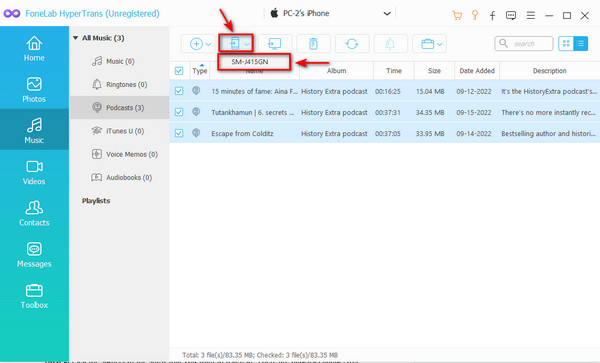
Vaihe 5Podcast-jaksot siirretään puhelimeesi. Voit vihdoin kuunnella iTunes Podcasteja Androidilla.
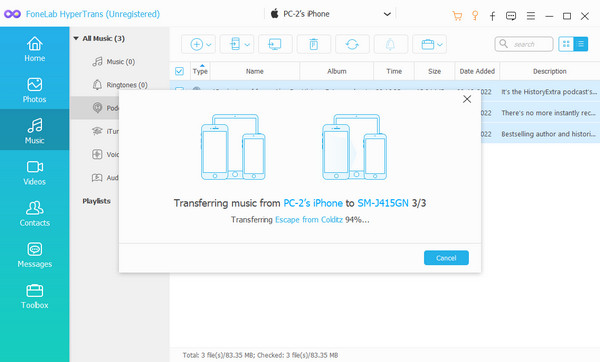
Siirrä tietoja iPhonesta, Androidista, iOS: sta ja tietokoneesta kaikkialle ilman mitään menetyksiä.
- Siirrä tiedostoja iPhonen, iPadin, iPod touchin ja Androidin välillä.
- Tuo tiedostoja iOS: sta iOSiin tai Androidista Androidiin.
- Siirrä tiedostot iPhonesta / iPadista / iPodista / Androidista tietokoneeseen.
- Tallenna tiedostot tietokoneesta iPhoneen / iPadiin / iPodiin / Androidiin.
Osa 2. iTunes-podcastien kuunteleminen Androidilla vaihtoehdon avulla
Voit myös kuunnella iTunes Podcasteja Android-puhelimellasi menemällä iTunesin esikatselusivustoon. Näin voit nauttia iTunes-sisällöstä, kuten podcasteista, musiikista, elokuvista ja muusta puhelimesi verkossa.
Vaihe 1Siirry iTunes Preview'n viralliselle verkkosivustolle ja napsauta sitten podcastit välilehti luokkiin.
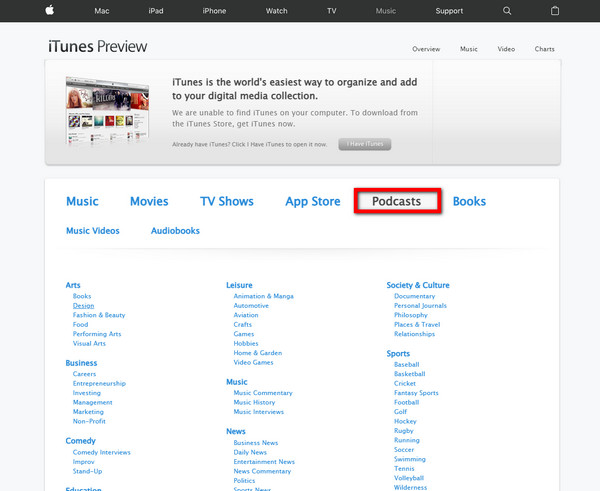
Vaihe 2Valitse ohjelman aihe, jota haluat kuunnella. Siellä on podcasteja taiteista, musiikista, vapaa-ajasta, liiketoiminnasta, urheilusta, komediasta, koulutuksesta ja monista muista. Valitsemalla yhden aiheista tämän rivin suositut podcastit tulevat näkyviin.
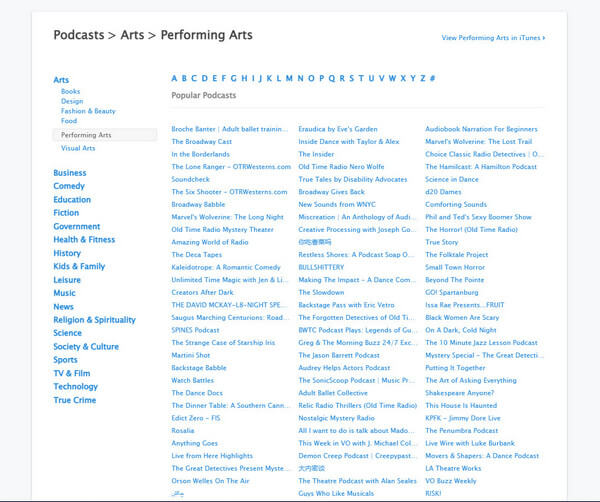
Vaihe 3Löydät haluamasi ohjelman nimen tai voit myös selata muita podcasteja, joista saatat pitää. Kun löydät sinua kiinnostavan ohjelman, napsauta sen nimeä ja voit nyt kuunnella sen puhelimesi selaimella.
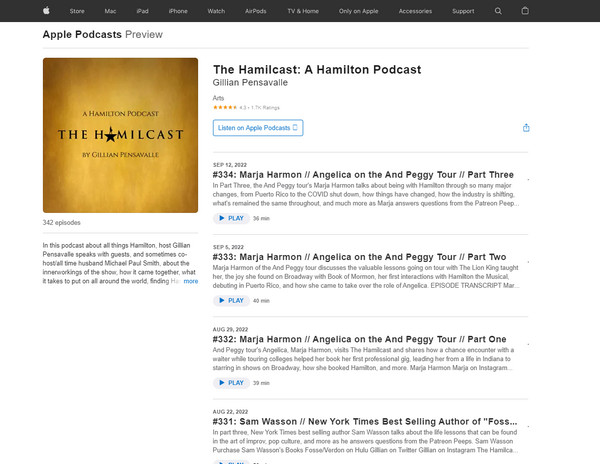
Tämä vaihtoehto on hyvä tehdä. Se toimii kuitenkin vain selaimessasi, mikä ei ole kätevää. Sinun on oltava erittäin varovainen Android-puhelimesi näytöllä, jotta voit nauttia kuuntelusta, ja napauta sitä silloin tällöin, jotta näyttö ei sammu. Siten, FoneLab HyperTrans on edelleen parempi vaihtoehto, koska sen avulla voit kuunnella podcasteja, vaikka näyttö olisi pois päältä. Lisäksi se toistaa, vaikka olisit offline-tilassa.
Siirrä tietoja iPhonesta, Androidista, iOS: sta ja tietokoneesta kaikkialle ilman mitään menetyksiä.
- Siirrä tiedostoja iPhonen, iPadin, iPod touchin ja Androidin välillä.
- Tuo tiedostoja iOS: sta iOSiin tai Androidista Androidiin.
- Siirrä tiedostot iPhonesta / iPadista / iPodista / Androidista tietokoneeseen.
- Tallenna tiedostot tietokoneesta iPhoneen / iPadiin / iPodiin / Androidiin.
Osa 3. Usein kysyttyä iTunes-podcastien kuuntelemisesta Androidilla
Kuinka tilata podcasteja iTunesissa?
Tilaa iPhonesi Podcastit-sovellus. Hae ohjelmaa, jota haluat seurata. Tai voit myös napauttaa Selaa-kuvaketta ja löytää tämän hetken suosituimmat ohjelmat. Kun näet sellaisen, joka kiinnitti huomiosi, valitse se siirtyäksesi sen viralliselle sivulle. Tilaa sitten napauttamalla plus-kuvaketta ohjelman sivun oikeassa yläkulmassa. iTunes tarkistaa automaattisesti uudet jaksot.
Ovatko iTunes Podcastit ja Apple Podcastit sama asia?
Kyllä, ne ovat samat. Vuonna 2017 Apple nimesi iTunes Podcastit uudelleen Apple Podcasteiksi. Siitä on tullut kaikkien genrejen suosituimpien podcast-ohjelmien koti. Sinulla on lähes loputtomasti vaihtoehtoja kuunnella eri genreissä. Siellä on podcasteja kirjoista, ruoasta, taiteesta, animaatiosta, dokumentista, urasta, musiikista, urheilusta, koulutuksesta, elokuvista ja monista erilaisista vaihtoehdoista.
Voitko kuunnella iTunes-podcasteja Androidilla?
Kyllä sinä voit. On olemassa tapoja kuunnella niitä Android-laitteellasi. Yllä olevassa artikkelissa käsitellään menetelmiä sen tekemiseen. Se voi tapahtua käyttämällä puhelimesi selainta tai paljon paremmin, jos käyttämällä luotettavia ohjelmistoja, kuten FoneLab HyperTrans. Tämä ohjelma teki podcastien kuuntelemisesta helppoa. Sinun tarvitsee vain ladata jaksot Podcastit-sovelluksesta ja siirtää ne sitten Android-laitteeseen käyttämällä FoneLab HyperTrans. Lue artikkeli nähdäksesi vaiheittaisen oppaan ja nauttiaksesi iTunes-podcastien kuuntelusta.
Lisää helppoja ratkaisuja löytyy FoneLabin verkkosivuilta. Näet johtavat luotettavat sovellukset, kuten FoneLab HyperTrans. Tämä ohjelmisto on paras tietojen, kuten podcastien, siirtämiseen. Voit siirtää Androidin ja iPhonen välillä ja paljon muuta. Jos tiedät luotettavampia työkaluja, jaa ne alla.
Siirrä tietoja iPhonesta, Androidista, iOS: sta ja tietokoneesta kaikkialle ilman mitään menetyksiä.
- Siirrä tiedostoja iPhonen, iPadin, iPod touchin ja Androidin välillä.
- Tuo tiedostoja iOS: sta iOSiin tai Androidista Androidiin.
- Siirrä tiedostot iPhonesta / iPadista / iPodista / Androidista tietokoneeseen.
- Tallenna tiedostot tietokoneesta iPhoneen / iPadiin / iPodiin / Androidiin.
